Brænd Xbox-spildisk til digitale filer for at gemme video-/lydfilerne.
Sådan konverteres 8 mm film til DVD uden at miste kvalitet
Intet varer evigt, inklusive visuel teknologi. Hjemmefilm optaget på 8 mm film vil sandsynligvis holde omkring 70 år. Det er dog ikke et pålideligt lagringsmedie. Ifølge vores forskning ødelægges indholdet gradvist, som tiden går. Derfor må du hellere digitalisere dine videobånd hurtigst muligt. Videofiler er store og fylder, så denne guide deler dig tre måder at gøre det på konvertere 8 mm film til DVD'er.
Vejledningsliste
Hvad er 8 mm, og hvorfor du bør konvertere 8 mm til DVD Sådan konverteres 8 mm til DVD på Windows/Mac Sådan konverteres 8 mm til DVD med en onlinetjeneste Sådan konverteres 8 mm til DVD med en DVD-optager Ofte stillede spørgsmål om 8 mm til DVDHvad er 8 mm, og hvorfor du bør konvertere 8 mm til DVD
8 mm-båndet blev først introduceret i begyndelsen af en ny tidsalder inden for hjemmevideooptagelse. Den bruges til at fange elskede øjeblikke takket være dens kompakte størrelse og anstændige videokvalitet. Faktisk refererer det til flere formater, såsom Video8-, Hi8- og Digital8-bånd. 8 mm-bånd fungerer på samme måde som VHS-bånd, men førstnævnte er omtrent en tredjedel af størrelsen.
8 mm er dog forældet i dag. Flere og flere mennesker konverterer deres 8 mm videobånd til DVD'er. De vigtigste grunde til at du bør gøre det inkluderer:
1. Udfordringen med at afspille 8 mm videobånd. 8 mm gemmer analogt signal, men smart-tv'er kan slet ikke læse det eller afspille det.
2. Upålidelig opbevaring. Efterhånden som videobåndene ældes, forringes de magnetiske partikler, der holder videodataene. Det forårsager tab i videokvalitet og indhold.
3. Svært at bevare. 8 mm videobånd bør opbevares i et tørt miljø væk fra lys. Hvis det opbevares forkert, vil der opstå fastklemning eller sammenfiltring.
4. Svært at reparere. Sammenlignet med video-dvd'er er 8 mm svært at rette.
Sådan konverteres 8 mm til DVD på Windows/Mac
For at overføre 8 mm til DVD på en computer skal du bruge et Digital 8 eller Mini DVD videokamera. De fleste enheder kommer med en firewire-port, som giver dig mulighed for at oprette forbindelse til en computer og overføre video uden kvalitetstab. Hvis din computer eller bærbare computer ikke har firewire-porte, skal du købe en USB-optagelsesenhed, som udstyrer en USB-port i den ene ende til tilslutning til din computer og indgange til analoge video- og lydstik.
Overfør 8 mm til din computer
Trin 1Tilslut videokameraet til din computer med et firewire-kabel. For tredjeparts USB-optagelsesenheder skal du slutte USB-enden til din computer og lyd- og videoindgangene til dit videokamera.

Trin 2Installer og åbn videooptagelsessoftwaren og optag 8 mm videobåndet til din harddisk. Til optagelse via firewire kan du bruge Sony PlayMemories Home. Tredjeparts USB-optagelsesenheden leveres normalt med optagesoftwaren. Eller du kan bruge et gratis videooptagelsesværktøj, som OBS, VirtualDub osv.
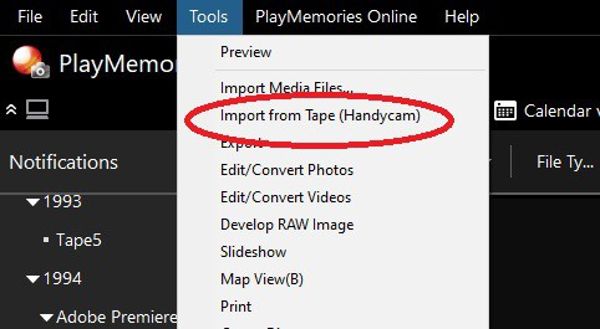
Trin 3Indsæt 8 mm videobåndet i dit videokamera, afspil det, og importer eller optag videoen i softwaren.
Brænd videoer til en dvd på din computer
Så er det næste at konvertere 8 mm film til en DVD på din computer. Videoopløsningen optaget fra 8 mm er op til 720p. Derfor må du hellere bruge en kraftfuld DVD-creator, som f.eks 4Easysoft DVD Creator, for at beskytte og forbedre videokvaliteten.

Brænd videoer til DVD/Blu-ray/ISO med et enkelt klik.
Optimer videokvaliteten ved hjælp af AI.
Understøtte alle digitale videoer konverteret fra videobånd.
Forbedre ydeevnen med GPU Acceleration-funktionen.
Tilbyd bonusværktøjer, såsom DVD-menuskaber og videoredigering.
100% Sikker
100% Sikker
Her er trinene til at konvertere 8 mm film til en DVD:
Trin 1Kør den bedste DVD-creator efter at have installeret den på din computer. Indsæt en tom DVD i din maskine. Vælg derefter "DVD-disk".

Trin 2Klik på knappen "Tilføj mediefil(er), gennemse de optagne videoer, og åbn dem. Tryk på knappen "Næste" for at komme ind i menuopretteren.

Trin 3Vælg din yndlingsskabelon fra højre side, og tilpas baggrundsbilledet og/eller musikken. Klik på "Brænd" for at komme videre.

Trin 4Marker "Brænd til disk", og vælg din DVD fra rullelisten. Hvis du vil lave en kopi, skal du markere "Gem som ISO" og angive en destinationsmappe. Tryk på "Start" for at begynde at konvertere 8 mm til DVD. Du kan også brænde mange andre hjemmevideoer til DVD.

Sådan konverteres 8 mm til DVD med en onlinetjeneste
Nogle få tjenester lader kunder overføre 8 mm film til DVD i nærheden af mig. De kan opdeles i to kategorier, onlinetjenester, såsom Just8mm, og onlinetjenester, der samarbejder med forhandlernetværk, såsom Walmarts videooverførselstjeneste eller DVD duplikeringstjeneste.
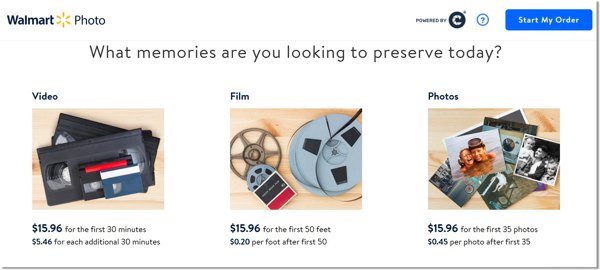
Trin 1Besøg en velrenommeret online videooverførselstjeneste i din browser, og tilmeld dig en konto.
Trin 2Udfyld formularen, f.eks. hvor mange bånd du vil konvertere. Så tjek regningen.
Trin 3Mail dine videobånd eller tag dem med til den nærmeste butik.
Trin 4Når det er gjort, sender tjenesten dvd'erne til dit hjem.
Sådan konverteres 8 mm til DVD med en DVD-optager
DVD-optagere er en anden måde at konvertere 8 mm til DVD uden en computer. Denne måde kræver en DVD-optager, et videokamera, det rigtige kabel og en tom eller genskrivbar DVD med nok plads.

Trin 1Forbind videokameraet med DVD-optageren. Indsæt 8 mm-båndet i videokameraet, og sæt en DVD i DVD-optageren.
Trin 2Skift DVD-optageren fra tuneren til AV-indgangene.
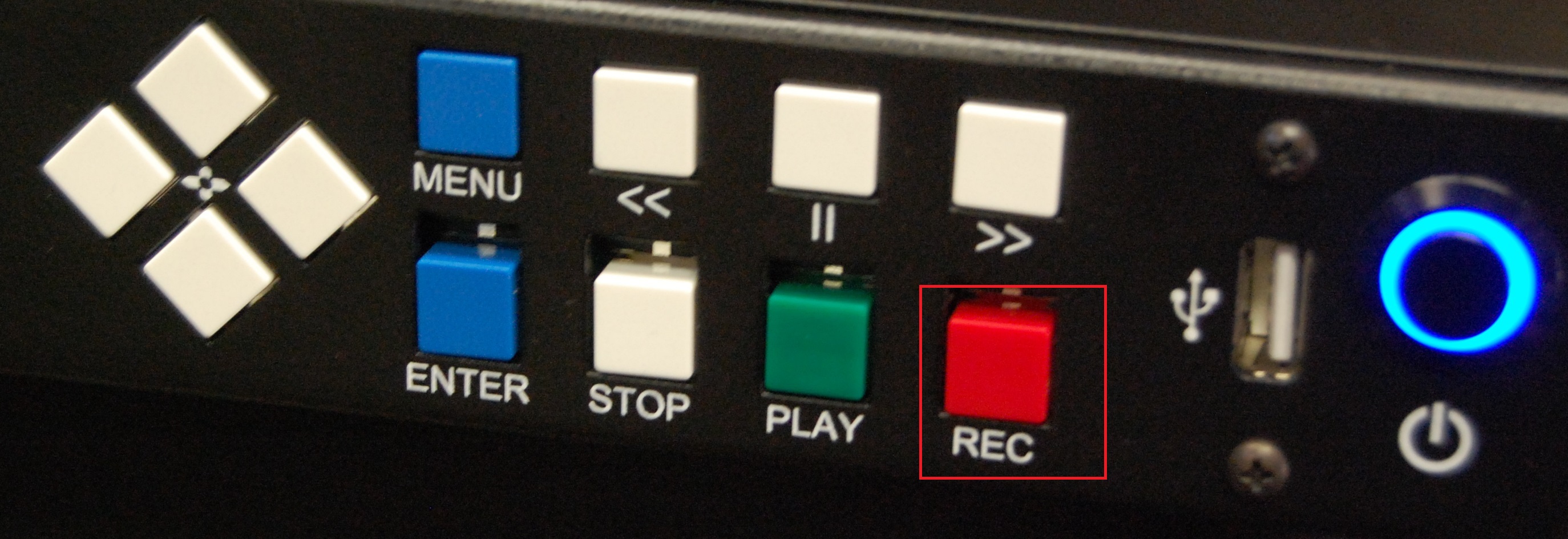
Trin 3Tryk på "optag"-knappen på DVD-optageren, og afspil båndet i videokameraet.
Ofte stillede spørgsmål om 8 mm til DVD
-
Overfører Walgreens 8 mm bånd til dvd'er?
Ja, Walgreens tilbyder tjenesten, herunder rengøring, reparation, digitalisering og overførsel af 8 mm til DVD.
-
Bliver der stadig lavet 8 mm film?
Ja, nogle specialvirksomheder fortsætter med at producere det.
-
Hvad er den bedste måde at digitalisere 8 mm på?
Svaret afhænger af din situation. Hvis du har nok budget, er tredjepartstjenester praktiske.
Konklusion
Nu burde du forstå hvordan konvertere 8 mm videobånd til DVD'er. Online videobåndkonverteringstjenesterne er praktiske, men dyre. DVD-optagere kan også opfylde dine behov. 4Easysoft DVD Creator hjælper dig med at skabe dvd'er fra 8 mm film på en computer hurtigt. Hvis du har andre spørgsmål, er du velkommen til at efterlade en besked under dette indlæg.
100% Sikker
100% Sikker


